Frage
Problem: Wie kann man kürzlich geschlossene Tabs in Chrome wiederherstellen?
Hallo. Ich habe an mehreren Chrome-Fenstern gearbeitet und den Browser versehentlich geschlossen. Kann mir bitte jemand sagen, wie ich alle geschlossenen Tabs wiederherstellen kann?
Gelöste Antwort
Google Chrome ist ein relativ neuer Webbrowser, wenn wir ihn mit dem Interner Explorer oder Opera vergleichen. Es wurde 2008 von Google auf den Markt gebracht und hat seine Nützlichkeit, Bequemlichkeit, Multifunktionalität und andere Funktionen recht schnell unter Beweis gestellt, aufgrund derer Milliarden von Menschen auf der ganzen Welt im Jahr 2020
- Das umfangreichste Angebot an Chrome-Erweiterungen;
- Integrierte Dienste wie Gmail, Google Docs, Google Translate usw.
- Gut gestaltete benutzerfreundliche Oberfläche;
- Extrem schnell (damit kann nur Firefox mithalten);
- Private-Browsing-Möglichkeiten[2];
- Mehrere Erweiterungen zum Blockieren von Anzeigen usw.
Listenliste ist ziemlich endlos. Es gibt jedoch weniger bemerkenswerte Chrome-Funktionen, die Benutzern manchmal einen Tag sparen können. Zum Beispiel eine Möglichkeit, Chrome-Tabs wiederherzustellen. Obwohl diese Funktion kein einzigartiges Merkmal moderner Webbrowser ist, bietet Chrome außergewöhnlich viele Möglichkeiten zum Wiederherstellen von Seiten.
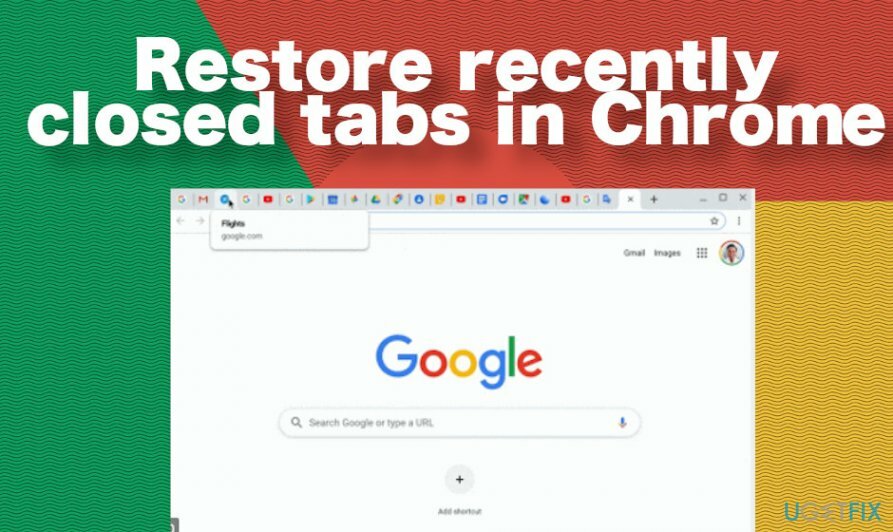
In der Tat können diejenigen, die diesen Webbrowser seit Ewigkeiten verwenden, die Frage, wie man einen geschlossenen Tab wieder öffnen kann, ein Lächeln auf die Lippen zaubern. Diejenigen, die Opera, Safari, Internet Explorer oder andere konkurrierende Webbrowser verwendet haben und zu Chrome gewechselt haben, finden diese Funktion jedoch möglicherweise nicht leicht.
Wiederherstellen versehentlich geschlossener Tabs in Chrome
Um benötigte Systemkomponenten wiederherzustellen, kaufen Sie bitte die lizenzierte Version von Reimage Reimage Wiederherstellungstool.
Wahrscheinlich hat jeder von uns schon einmal die unangenehme Situation erlebt, wenn der Mauszeiger versehentlich über den X-Button schwebt, der nach dem Klicken alle geöffneten Tabs und den Browser selbst schließt. Es kann ein Problem sein, wenn Sie gerade für ein Projekt recherchiert haben, durch verschiedene Links gesurft sind, um geeignete Sites zu öffnen, und plötzlich alle Seiten verloren gehen. Glücklicherweise ist Chrome benutzerfreundlich und ermöglicht es Benutzern, versehentlich geschlossene Chrome-Tabs ganz einfach wiederherzustellen.
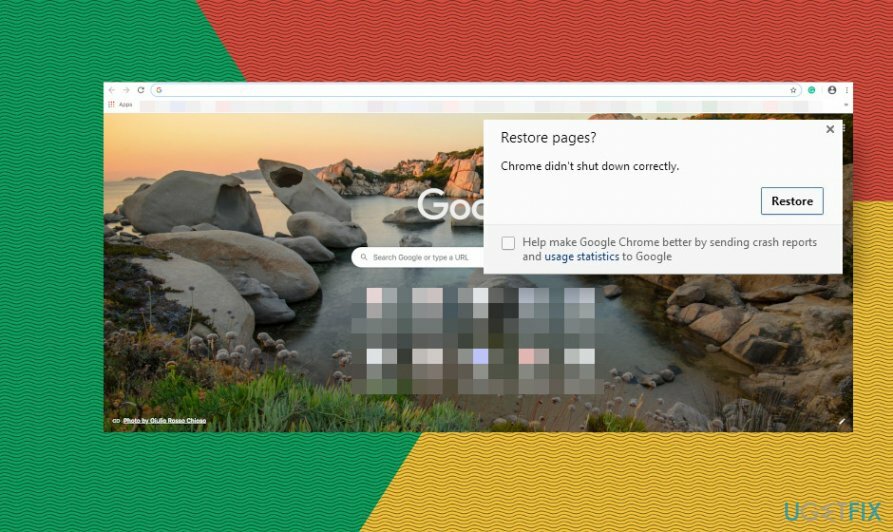
Normalerweise müssen Sie nur den Chrome-Browser erneut öffnen und im Popup-Fenster auf die Option "Seiten wiederherstellen" klicken. Falls Sie keinen solchen Vorschlag erhalten haben, sollten Sie:
- Öffnen Sie Chrome und klicken Sie mit der rechten Maustaste auf einen leeren Bereich in der Registerkartenleiste.
- wählen Geschlossene Tabs wieder öffnen Möglichkeit.
- Alternativ können Sie eine Tastenkombination auf der Tastatur verwenden. Drücken Sie gleichzeitig Strg + Umschalt + T (oder Befehl + Umschalt + T auf der Mac-Tastatur).
Stellen Sie Seiten in Chrome nach einem Absturz des Browsers oder PCs wieder her
Um benötigte Systemkomponenten wiederherzustellen, kaufen Sie bitte die lizenzierte Version von Reimage Reimage Wiederherstellungstool.
Wenn ein Browser einfriert und schließlich abstürzt oder der PC neu startet[3] unerwartet werden alle Tabs in Chrome automatisch geschlossen. Glücklicherweise bedeutet dies nicht, dass die von Ihnen besuchten Seiten für immer verloren sind. Um kürzlich geschlossene Tabs erneut zu öffnen, bietet Chrome eine Ein-Klick-Lösung:
Wie beim versehentlichen Schließen von Chrome sollte der Neustart von Chrome eine Option zum automatischen Wiederherstellen von Tabs bieten. Wenn die Schaltfläche zum automatischen Wiederherstellen von Seiten dennoch in Chrome nicht vorhanden ist, stellen Sie die Registerkarten von Chrome auf diese Weise wieder her:
- Klicken Sie auf die drei vertikalen Punkte in der oberen rechten Ecke (Menü) von Chrome;
- Finden Sie die Geschichte Möglichkeit.
- Das solltest du sehen Kürzlich geschlossen Registerkarten-Option im Dropdown-Menü.
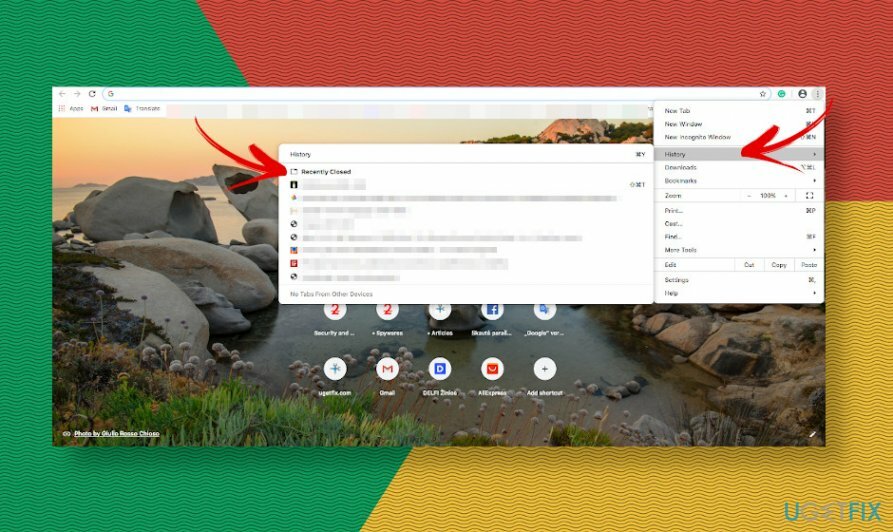
- Unten sollten Sie die Anzahl der wiederherstellbaren Registerkarten sehen, zum Beispiel "9 Registerkarten".
- Klicken Sie auf diese Option und Chrome sollte den geschlossenen Tab automatisch wieder öffnen.
Erfahren Sie, wie Sie die Tabs, die neulich geschlossen wurden, wieder öffnen
Um benötigte Systemkomponenten wiederherzustellen, kaufen Sie bitte die lizenzierte Version von Reimage Reimage Wiederherstellungstool.
Wir haben bereits klargestellt, dass es ziemlich einfach ist, Tabs, die versehentlich geschlossen oder durch einen Absturz des Webbrowsers geschlossen wurden, erneut zu öffnen. Aber was ist, wenn Sie sich neulich eine informative Website angesehen haben und jetzt wieder darauf zurückgreifen müssen? Sie können problemlos den Verlauf öffnen und nach den Websites suchen, die Sie besucht haben.
- Öffnen Sie das Chrome-Menü (drei vertikale Punkte in der oberen rechten Ecke des Bildschirms).
- Offen Geschichte und klicken Sie im Dropdown-Menü auf die Option Verlauf.
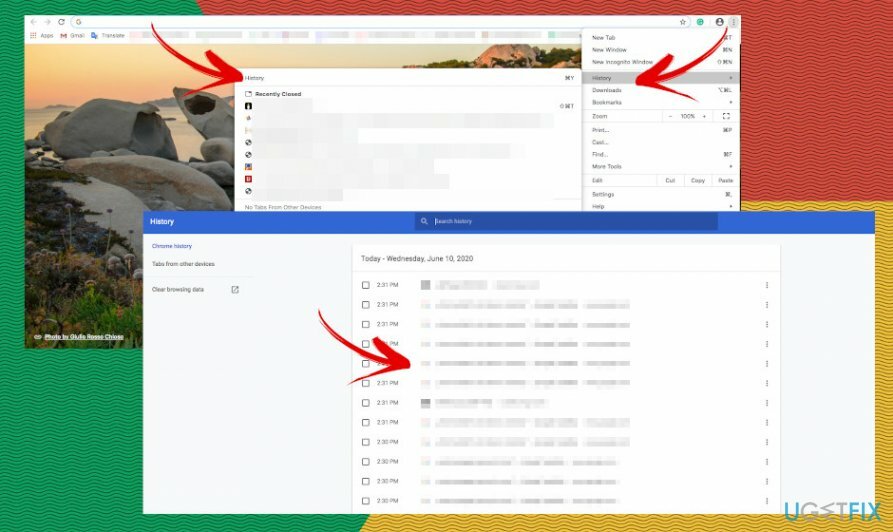
- Alternativ können Sie Strg + H gleichzeitig drücken (Befehl + Y auf Macs).
- Scrollen Sie durch die Liste der angezeigten Seiten. Wenn Sie die Datei gefunden haben, die Sie erneut öffnen möchten, klicken Sie einfach auf den Link und Chrome öffnet sie in einem neuen Tab.
HINWEIS: Wenn Sie im Inkognito-Fenster von Chrome im Internet gesurft haben, werden die Websites, die Sie im privaten Modus angesehen haben, nicht im Browserverlauf aufgeführt.
Chrome so einstellen, dass kürzlich geschlossene Tabs standardmäßig wiederhergestellt werden
Um benötigte Systemkomponenten wiederherzustellen, kaufen Sie bitte die lizenzierte Version von Reimage Reimage Wiederherstellungstool.
Es ist ratsam, die Websites, die Sie häufig besuchen möchten, mit einem Lesezeichen zu versehen. Auf diese Weise verlieren Sie nie den Patch zu den Domänen, die wertvolle Informationen enthalten. Darüber hinaus können Sie auch eine andere Chrome-Funktion nutzen, die den Browser so programmiert, dass er an der Stelle beginnt, an der Sie aufgehört haben. Daher stellt der Chrome-Neustart auch nach einem versehentlichen Schließen oder Absturz die zuletzt geschlossenen Registerkarten automatisch wieder her.
- Offen Google Chrome und navigiere zu Einstellungen.
- Finden Sie die Beim Start Option im linken Bereich.
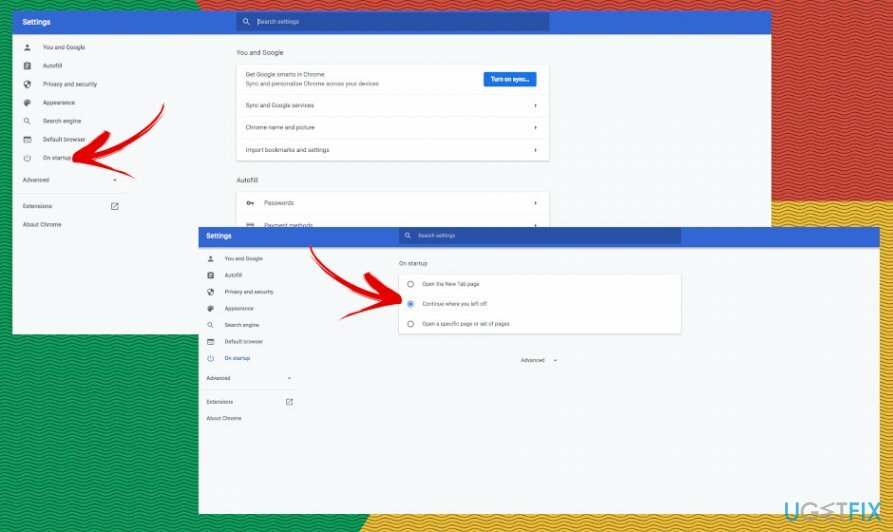
- Wähle aus Fortsetzen wo ich aufgehört habe Option.
- Schließen Sie Chrome und öffnen Sie es erneut, um zu überprüfen, ob die neuen Einstellungen angewendet wurden.
Dateien und andere Systemkomponenten automatisch wiederherstellen
Um Ihre Dateien und andere Systemkomponenten wiederherzustellen, können Sie kostenlose Anleitungen von ugetfix.com-Experten verwenden. Wenn Sie jedoch der Meinung sind, dass Sie nicht genug Erfahrung haben, um den gesamten Wiederherstellungsprozess selbst durchzuführen, empfehlen wir Ihnen, die unten aufgeführten Wiederherstellungslösungen zu verwenden. Wir haben jedes dieser Programme und ihre Wirksamkeit für Sie getestet. Sie müssen also nur diese Tools die ganze Arbeit erledigen lassen.
Angebot
mach es jetzt!
HerunterladenWiederherstellungssoftwareGlück
Garantie
mach es jetzt!
HerunterladenWiederherstellungssoftwareGlück
Garantie
Bei Problemen mit Reimage können Sie unsere Technikexperten um Hilfe bitten. Je mehr Details Sie angeben, desto bessere Lösung bieten sie Ihnen.
Dieser patentierte Reparaturprozess verwendet eine Datenbank mit 25 Millionen Komponenten, die jede beschädigte oder fehlende Datei auf dem Computer des Benutzers ersetzen können.
Um ein beschädigtes System zu reparieren, müssen Sie die lizenzierte Version von. erwerben Reimage Tool zum Entfernen von Malware.

Um völlig anonym zu bleiben und den ISP und die Regierung vor Spionage auf dich solltest du anstellen Privater Internetzugang VPN. Es ermöglicht Ihnen, sich völlig anonym mit dem Internet zu verbinden, indem Sie alle Informationen verschlüsseln, Tracker, Werbung und schädliche Inhalte verhindern. Am wichtigsten ist, dass Sie die illegalen Überwachungsaktivitäten stoppen, die die NSA und andere Regierungsinstitutionen hinter Ihrem Rücken durchführen.
Während der Nutzung des Computers können jederzeit unvorhergesehene Umstände eintreten: Er kann sich aufgrund eines Stromausfalls abschalten, u. a Blue Screen of Death (BSoD) kann auftreten, oder zufällige Windows-Updates können den Computer beschädigen, wenn Sie einige Zeit weg waren Protokoll. Dadurch können Ihre Schularbeiten, wichtige Dokumente und andere Daten verloren gehen. Zu genesen verlorene Dateien können Sie verwenden Datenwiederherstellung Pro – es durchsucht Kopien von Dateien, die noch auf Ihrer Festplatte verfügbar sind, und ruft sie schnell ab.